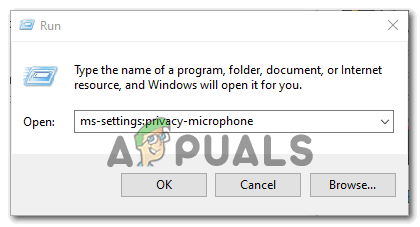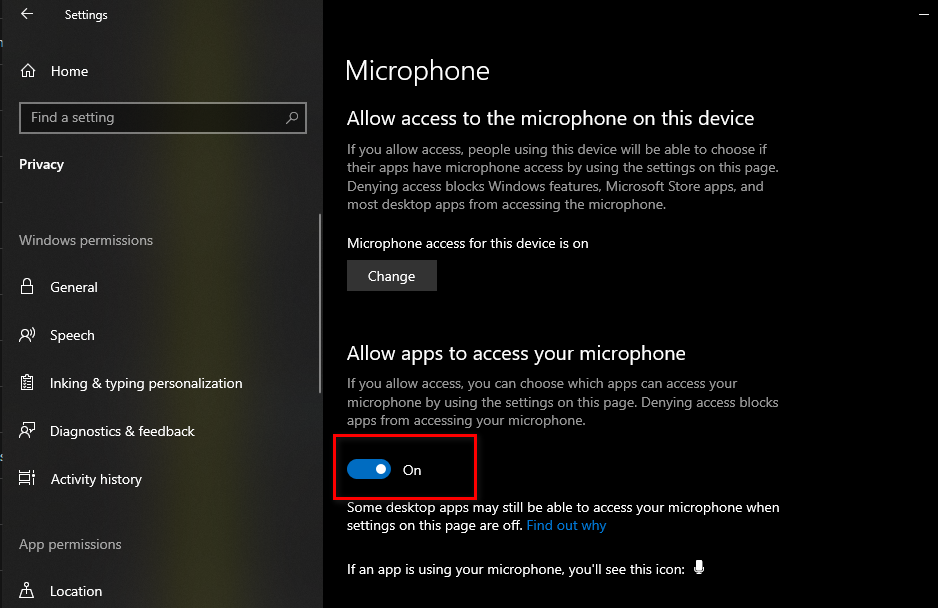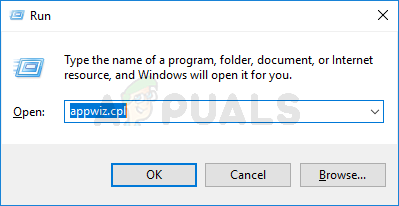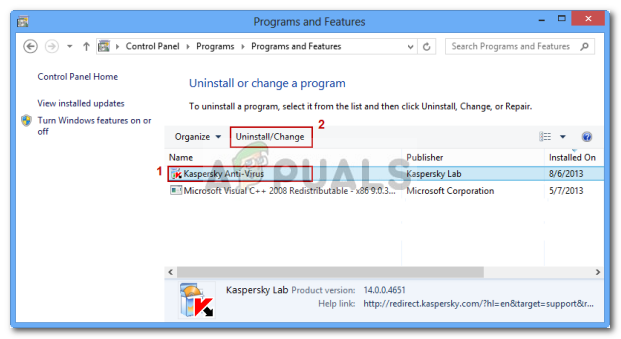Mõnel Audacity kasutajal on tõrke kood 9999 (Ootamatu hostiviga) alati, kui nad üritavad midagi salvestada. See probleem ilmneb peamiselt Windows 10-s.

Audacity tõrkekood 9999 (ootamatu hostiviga)
Pärast selle konkreetse probleemi uurimist selgub, et on mitu põhjust, miks võite seda veakoodi näha, kui proovite midagi Audacityusse salvestada. Siin on loetelu potentsiaalsetest süüdlastest:
- Mikrofonile juurdepääs on Audacity jaoks keelatud - Kui teil tekib selle probleemiga Windows 10-s, on tõenäoline, et see probleem ilmneb turvasätte tõttu, mis keelab kolmanda osapoole tööriistadelt juurdepääsu teie vaikesalvestusseadmele. Kui see stsenaarium on rakendatav, peaksite saama selle probleemi lahendada, muutes seadete salvestusseadmete privaatsuse vaikesätteid rakenduses Seaded.
- Konflikt Skype'iga - Üks populaarsemaid konflikte, mis põhjustab Audacity'i selle vea kuvamiseks, on konflikt Skype'iga. Nagu selgub, võite arvata, et näete seda tõrkekoodi ka juhul, kui mõlemad programmid üritavad salvestusseadet korraga kasutada.
- Piirang on sunnitud viirusetõrje poolt - Teine üsna levinud süüdlane, kes selle probleemi võib põhjustada, on turvasuvand nimega Host Intrusion Protection. Kui see stsenaarium on rakendatav, saate selle probleemi lahendada, keelates selle sätte (või samaväärse) oma viirusetõrje menüüst Sätted. Kui see ei aita, peate kolmanda osapoole paketi keelama või selle desinstallima konflikt kõrvaldada .
1. meetod: lubage rakendustel mikrofonile juurde pääseda
Kui seisate selle probleemiga silmitsi Windows 10-ga, on kõige levinum probleem, mis selle veakoodi põhjustab, uus privaatsusseade, mis vähendab vaikimisi juurdepääsu mikrofonile kolmandate osapoolte rakendustele, näiteks Audacity.
Pidage meeles, et pärast Looja värskendus , jõustatakse see seade vaikimisi. Nii et kui te ei võta aega arvuti spetsiaalseks konfigureerimiseks, et lubada kolmandate osapoolte rakendustel juurdepääs teie mikrofonile, ilmneb see viga pidevalt.
Järgige allolevaid juhiseid, et lubada Audacity'ile juurdepääs oma mikrofonile:
- Veenduge, et kõik Audacity eksemplarid oleksid suletud.
- Avage a Jookse dialoogiboksi vajutades Windowsi klahv + R . Järgmisena tippige ‘ ms-seaded: privaatsus-mikrofon Ja vajutage Sisenema avada Mikrofoni privaatsus aken Seaded rakendus.
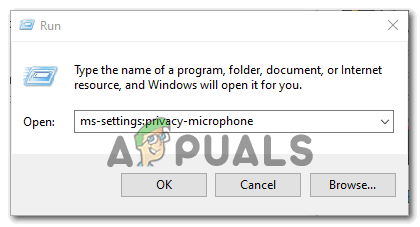
Käivitage käsk Run käsk ‘ms-settingsprivacy-microphone’
- Kui olete privaatsuse vahekaardi Mikrofon sees, liikuge parempoolsele paanile ja lubage sellega seotud lüliti Luba rakendustel teie mikrofonile juurde pääseda.
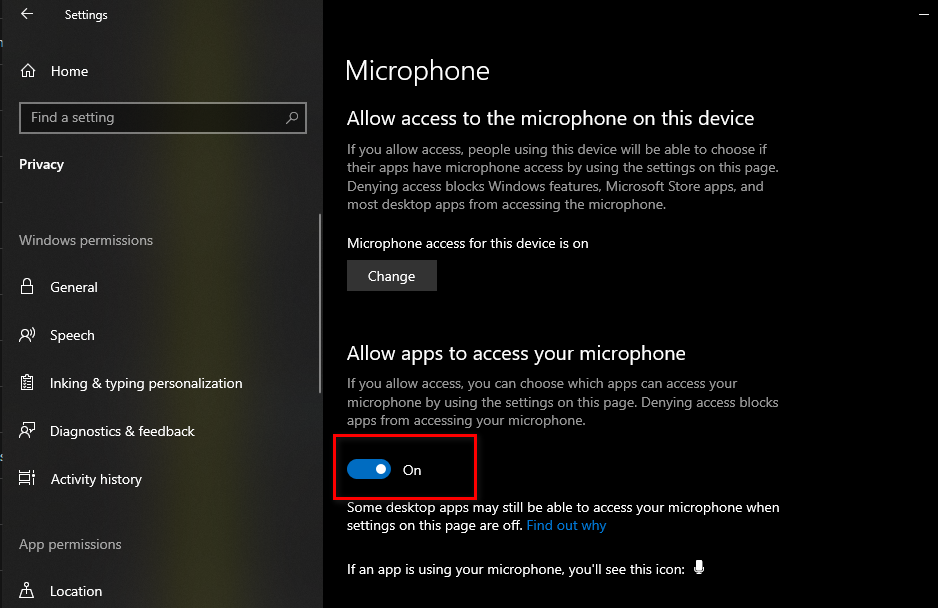
Rakenduste juurdepääsu lubamine mikrofonile
- Kui süsteemitasandil on juurdepääs antud, kerige lubatud rakenduste loendis allapoole ja vaadake, kas Audacity'iga seotud lüliti on lubatud. Kui see pole nii, lubage see.
- Kui juurdepääs mikrofonile on lubatud, avage veel kord Audacity ja vaadake, kas probleem on nüüd lahendatud.
Kui teil on endiselt veakood -9999, liikuge allpool järgmise võimaliku paranduse juurde.
2. meetod: Skype'i sulgemine
Nagu selgub, on Skype üks neist rakendustest, mis võib Audacityga vastuollu minna. Mõne mõjutatud kasutaja sõnul võib Skype põhjustada 9999 vea Audacityga isegi taustal töötades.
Selle põhjuseks on see, et teatud peakomplektide korral 'reserveerib' Skype vaikimisi salvestusseadme, mis muudab selle Audacity jaoks kättesaamatuks.
Kui see stsenaarium on kohaldatav, peaksite saama selle konflikti lahendada, sulgedes Skype'i alati, kui soovite kasutada a salvestusseade aastal Audacity.
Isegi kui aktiivset Skype'i akent pole avatud, peaksite mis tahes taustaprotsessi sulgema, paremklõpsates salviriba ikoonil Skype'i ikooni ja valides Sulgege Skype kontekstimenüüst.

Skype lõpetamine
Kui Skype on edukalt suletud, avage Audacity ja proovige uuesti salvestusfunktsiooni kasutada, et näha, kas viga on nüüd lahendatud.
Kui salvestusfunktsiooni kasutamisel ilmneb endiselt sama veakood 9999, liikuge allpool järgmise võimaliku paranduse juurde.
3. meetod: hosti sissetungimiskaitse keelamine Kaspersky Antivirus'is
Kui kasutate Kasperksyt või mõnda muud kolmanda osapoole paketti, näete tõenäoliselt 9999 tõrke koodi turvafunktsiooni tõttu, mis kaitseb teid ebausaldusväärsete rakenduste eest, mis teie mikrofoni kuulavad - Kaspersky's nimetatakse seda funktsiooni Peremeesorganismi sissetungi kaitse .
Kui kasutate tõepoolest Kaspersky oma peamise AV-ga, peaksite saama probleemi lahendada, avades Seaded menüü Kaspersky Endpoint Security ja minek Täiustatud ohutõrje-> Hosti sissetungimise ennetamine

Juurdepääs Kaspersky Endpoint Security rakenduste ekraanile
Rakenduse ekraanil lihtsalt liikuge Audacity alates Madal Piiratud rühm Usaldusväärne enne muudatuste salvestamist.
Märge: Pidage meeles, et kui kasutate mõnda muud viirusetõrjet, võidakse seda turvafunktsiooni nimetada erinevalt ja see võib olla teises kohas. Sellisel juhul peaksite Internetist otsima konkreetseid samme, kuidas blokeerida Peremeesorganismi sissetungi ennetamine Funktsioonid.
Kui olete seda teinud, käivitage uuesti Audacity ja vaadake, kas probleem on nüüd lahendatud.
Kui kasutate mõnda muud viirusetõrjepaketti ja te ei leia sellega samaväärset Peremeesorganismi sissetungi ennetamine, vastuolulisest viirusetõrjest vabanemiseks järgige järgmist meetodit.
4. meetod: kolmanda osapoole AV keelamine või desinstallimine (kui see on asjakohane)
Kui kasutate kolmanda osapoole komplekti ja kahtlustate, et see võib olla vastuolus Audacity tarkvaraga, peaksite proovima reaalajas kaitse keelata või isegi turbepaketi ajutiselt desinstallida - see võimaldab teil kinnitada, kas teil on tegemist konflikt või mitte.
Ideaalne koht alustamiseks on keelata reaalajas kaitsefunktsioon ja vaadata, kas see lõpuks probleemi lahendab. Valdava enamuse kolmandate osapoolte turvapakettide abil saate seda teha, paremklõpsates oma viirusetõrje salve riba ikoonil.

Klõpsake süsteemses salves viirusetõrje ikooni ja valige Keela
Kui see probleem on aga seotud tulemüüri piiranguga, ei piisa reaalajas kaitse keelamisest. Sellisel juhul peaksite võtma aega turvapaketi desinstallimiseks ja kontrollima, kas tõrke kood lakkab Audacity'is esinemast.
Siin on kiire samm-sammuline juhend vastuolulise kolmanda osapoole paketi desinstallimiseks.
- Vajutage Windowsi klahv + R avada a Jookse Dialoogikast. Järgmiseks tippige „Appwiz.cpl” tekstivälja ja vajutage Sisenema avada Programmid ja failid menüü.
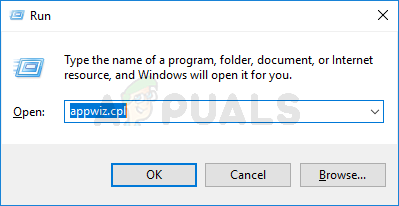
Tippige installitud programmide loendi avamiseks tippige appwiz.cpl ja vajutage sisestusklahvi
- Kui olete Programmid ja funktsioonid menüüs sirvige installitud rakenduste loendit allapoole ja leidke viirusetõrje, mille soovite desinstallida.
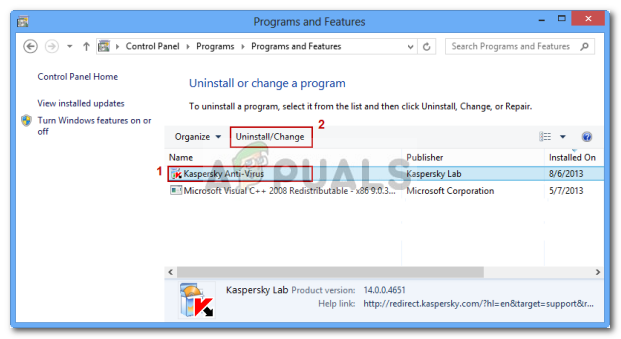
Viirusetõrje desinstallimine juhtpaneeli abil
- Järgige desinstallimisekraani ekraanil kuvatavaid juhiseid, et lõpetada kolmanda osapoole paketi desinstallimine, seejärel taaskäivitage arvuti ja oodake järgmise käivitamise lõpuleviimist.
- Järgmisel käivitamisel avage Audacity ja algatage salvestusseanss, et näha, kas probleem on nüüd lahendatud.